Nếu PC của bạn bị nhiễm Công cụ bảo mật, có thể bạn đang đọc bài viết này để có thể hiểu cách loại bỏ nó. Rất may, chúng tôi đã nhận được hướng dẫn để giúp bạn loại bỏ vi-rút này.
Công cụ bảo mật chỉ là một trong nhiều ứng dụng chống vi-rút giả mạo như Antivirus Live , Loại bỏ vi rút nâng cao , Bảo mật Internet 2010 và những người khác giữ máy tính của bạn làm con tin cho đến khi bạn trả tiền chuộc cho họ. Họ cho bạn biết rằng PC của bạn bị nhiễm vi-rút giả và ngăn bạn làm bất cứ điều gì để loại bỏ chúng.
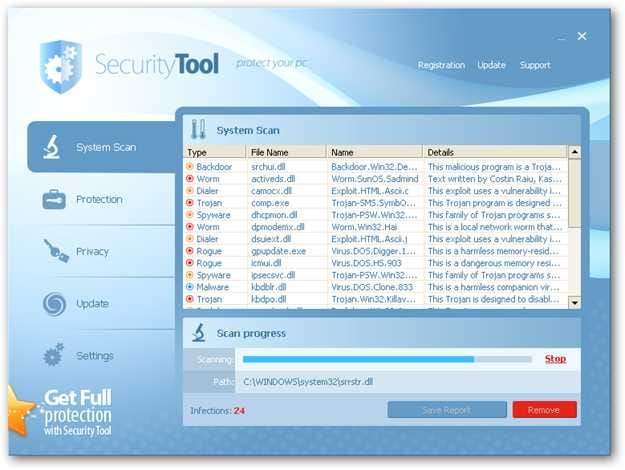
Loại vi-rút cụ thể này chặn bạn làm hầu hết mọi thứ, chẳng hạn như Trình quản lý tác vụ…
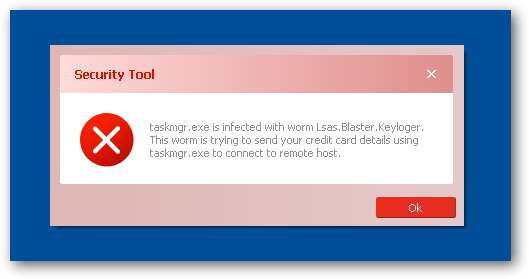
Nó cũng cung cấp cho bạn vô số thông báo lỗi dường như bật lên liên tục.
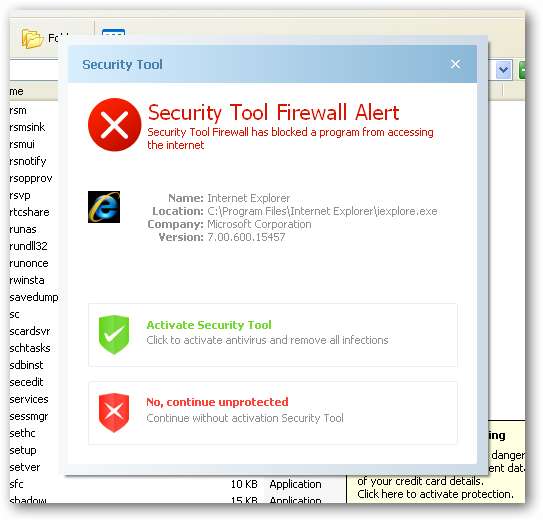
Và tệ hơn, nó chặn bạn chạy các công cụ xóa phần mềm độc hại:
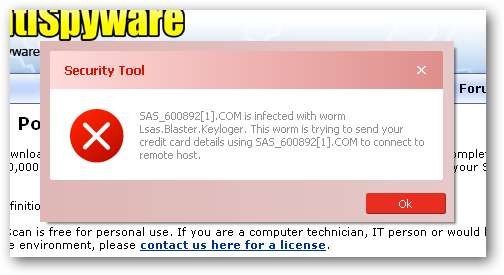
Trước tiên, chúng tôi sẽ hướng dẫn chi tiết các bước chung thường áp dụng, nhưng bạn có thể bỏ qua để đọc các bước cụ thể mà chúng tôi đã sử dụng để loại bỏ vi rút này.
Loại bỏ nhiễm trùng chống vi-rút giả mạo giả mạo (Hướng dẫn chung)
Có một số bước mà bạn thường có thể làm theo để loại bỏ phần lớn các trường hợp lây nhiễm phần mềm chống vi-rút giả mạo và thực sự là hầu hết các phần mềm độc hại hoặc phần mềm gián điệp thuộc bất kỳ loại nào. Dưới đây là các bước nhanh chóng:
- Cố gắng lên sử dụng phiên bản di động, miễn phí của SUPERAntiSpyware để loại bỏ vi rút.
- Nếu cách đó không hiệu quả, hãy khởi động lại PC của bạn ở chế độ an toàn với mạng (sử dụng F8 ngay trước khi Windows bắt đầu tải)
- Cố gắng lên sử dụng phiên bản di động, miễn phí của SUPERAntiSpyware để loại bỏ vi rút.
- Khởi động lại PC của bạn và quay lại chế độ an toàn với mạng.
- Nếu cách đó không hiệu quả và chế độ an toàn bị chặn, hãy thử chạy ComboFix . Xin lưu ý rằng tôi vẫn chưa phải dùng đến điều này, nhưng một số độc giả của chúng tôi thì có.
- Tải về MalwareBytes và chạy nó, quét toàn bộ hệ thống. (xem của chúng tôi bài viết trước về cách sử dụng nó ).
- Khởi động lại PC của bạn và quét toàn bộ bằng ứng dụng Chống vi-rút thông thường của bạn (chúng tôi khuyên bạn nên dùng Microsoft Security Essentials).
- Tại thời điểm này, PC của bạn thường đã sạch.
Đó là những quy tắc hoạt động bình thường. Lưu ý rằng có một số phần mềm độc hại lây nhiễm không chỉ chặn chế độ an toàn mà còn ngăn bạn làm bất cứ điều gì. Chúng tôi sẽ sớm đề cập đến những vấn đề đó trong một bài viết khác, vì vậy hãy đảm bảo đăng ký How-To Geek để cập nhật (đầu trang).
Xóa công cụ bảo mật
Vì các bước trên không phải lúc nào cũng hiệu quả và Công cụ bảo mật dường như đã thực hiện khá tốt công việc tiêu diệt các công cụ xóa phần mềm độc hại mà tôi đã cố gắng sử dụng, nên tôi đã tìm thấy một phương pháp khác để diệt vi rút để tôi có thể bắt đầu công việc xóa nó.
Trước tiên, chúng ta cần biết tên người dùng — nếu bạn không chắc đó là gì, hãy nhấp chuột phải vào nút Bắt đầu và chọn Mở, sau đó bạn có thể thấy tên người dùng đó ngay trong thanh vị trí:
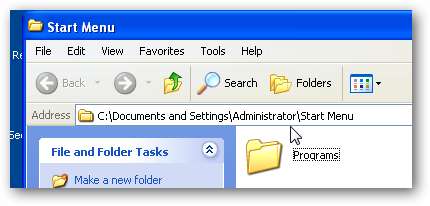
Tiếp theo, mở Start Menu, sau đó nhấp vào nút Run (hoặc sử dụng phím tắt Win + R), sau đó nhập lệnh sau, thay thế tên người dùng của riêng bạn nếu đó là tên người dùng không phải là quản trị viên.
taskkill / f / fi “quản trị viên eq tên người dùng”
Lưu ý: Nếu nó không diệt được vi-rút lần đầu tiên, bạn có thể phải sử dụng lại. Đừng lo lắng khi menu bắt đầu của bạn biến mất.
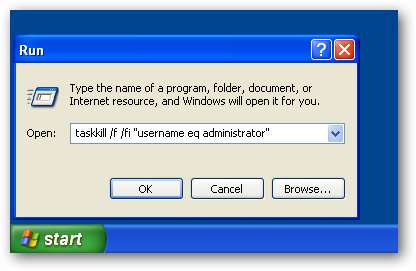
Nếu mọi việc suôn sẻ, vi rút đã chết và mọi thứ khác bao gồm cả menu bắt đầu của bạn cũng vậy. Sử dụng tổ hợp phím tắt Ctrl + Shift + Esc, sau đó đi tới Tệp -> Chạy và nhập trình khám phá để mở lại menu bắt đầu và thanh tác vụ.
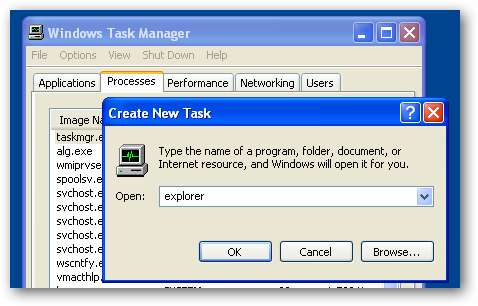
Lưu ý: Nếu thấy vi-rút vẫn chưa chết, bạn có thể lặp lại các bước một lần nữa.
Sử dụng SUPERAntiSpyware để làm sạch phần mềm độc hại
Bây giờ chúng tôi đã loại bỏ tất cả các quy trình đó, chúng tôi sẽ xóa phần mềm độc hại thực tế khỏi hệ thống bằng cách tải xuống SUPERAntiSpyware và cài đặt nó. Bạn sẽ có thể tải xuống phiên bản đầy đủ hoặc bạn có thể sử dụng nhiều loại di động mà chúng tôi đã đề xuất .
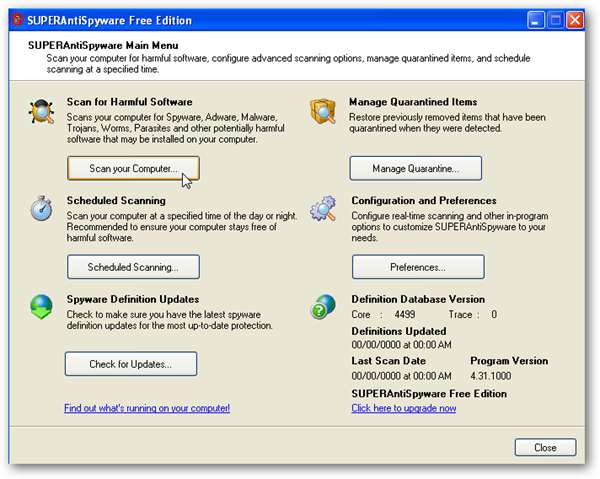
Nếu bạn lấy phiên bản đầy đủ, hãy đảm bảo sử dụng nút Kiểm tra bản cập nhật, sau đó nhấp vào nút Quét máy tính của bạn… đảm bảo thực hiện Quét toàn bộ và chọn tất cả các ổ đĩa của bạn.

Sau khi hoàn tất, nó sẽ cho phép bạn xóa tất cả chúng chỉ bằng một cú nhấp chuột, sau đó nhắc bạn khởi động lại. Tuy nhiên, công việc vẫn chưa hoàn thành!
Cài đặt Malwarebytes và Quét
Tiếp theo, bạn sẽ muốn cài đặt MalwareBytes và chạy nó, đảm bảo quét toàn bộ. Lý do chính để làm điều này là vì không có cách nào mà một công cụ xóa phần mềm độc hại duy nhất có thể biết về mọi phần mềm độc hại ngoài đó và bạn cũng có thể đảm bảo hệ thống của mình sạch sẽ.
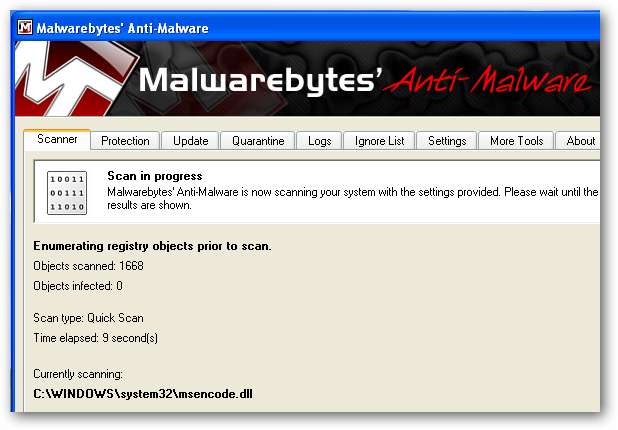
Cài đặt Microsoft Security Essentials
Bạn chắc chắn nên cài đặt Cơ bản về Bảo mật của Microsoft và chạy một lần quét toàn bộ khác sau khi bạn hoàn tất.
Lưu ý: Nếu bạn đã sử dụng ổ đĩa ngón tay cái tại bất kỳ thời điểm nào trong quá trình này, bạn cũng nên đảm bảo và quét ổ đĩa đó — Tôi đã có vi-rút chuyển sang ổ đĩa ngón tay cái, sẵn sàng lây nhiễm sang máy tiếp theo.
Thế còn bạn? Có bất kỳ trải nghiệm diệt vi-rút nào không?
Gần đây bạn đã có kinh nghiệm nào về việc diệt vi-rút này hoặc những vi-rút tương tự khác chưa? Hãy cho chúng tôi biết trong các nhận xét hoặc vui lòng gửi email vào dòng mẹo tại [email protected] với phương pháp tốt nhất của bạn để tiêu diệt những vi rút này. Chúng tôi rất muốn nghe phản hồi từ chuyên gia của bạn!






